오늘은 엑셀에서 작성한 데이터 중 일부 데이터만
액세스로 가져오기를 할 때 이름있는 범위 표시 옵션을 선택하여, 원하는 범위의 데이터만 액세스로
가져오는 방법에 대해서 알아 보겠습니다.
(사용버전: 액세스 2002)
<1> 엑셀에서 원하는 영역을 설정합니다.
<2>
이름
상자에 적당한 이름을 부여하고 Enter키를 눌러준 다음 저장합니다.
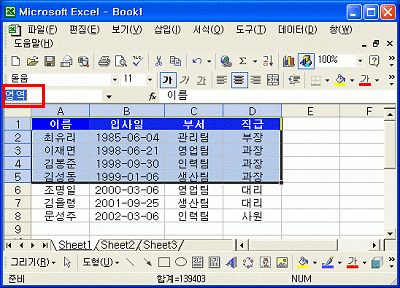
<3> 액세스를 실행
시키고 파일-외부데이터 가져오기-가져오기 메뉴를 선택합니다.
<4> 가져오기 대화 상자에서
조금 전에 저장한 엑셀 파일을 선택하고 가져오기를 클릭합니다.
<5>
스프레드 시트 가져오기 마법사
대화 상자에서 이름있는 범위 표시 옵션 단추를 선택합니다.
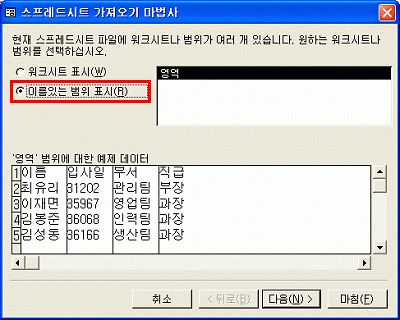
<6> 엑셀에서 부여한 이름을
선택하고 다음 단추를 클릭합니다.
<7> 첫
행에 열 머리글이 있음 확인란을 선택하고 마침 단추를 클릭합니다.
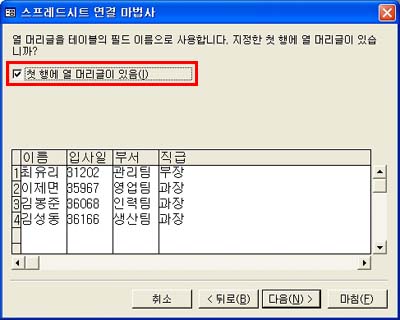
|